CUTI
Pada bagian ini, kita akan masuk kebagian “Cuti” dengan klik tanda (+) pada bagian atas kanan, lalu scroll kebawah, user akan menemukan “Cuti” dibawah “Approvals”, kemudian klik.
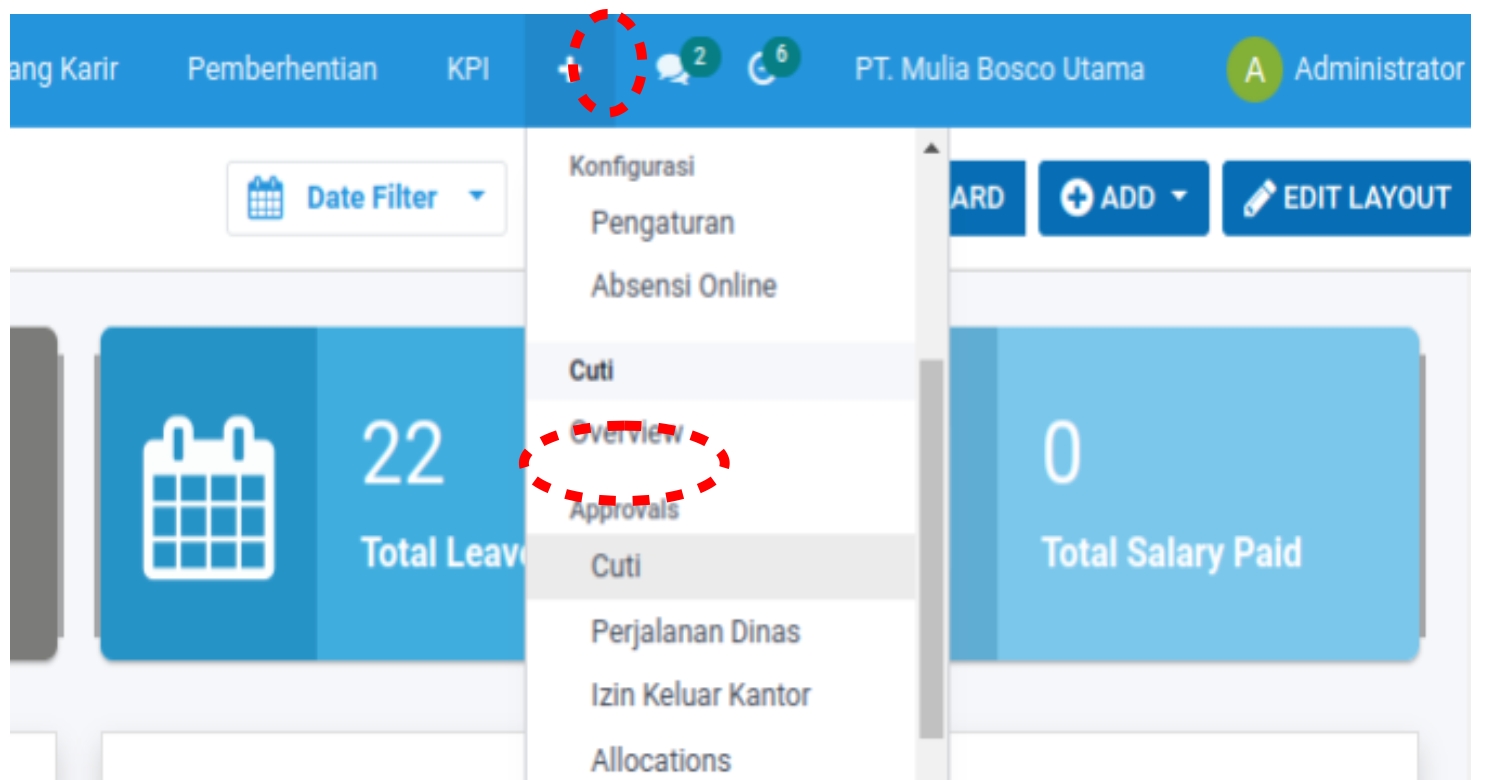
Lalu setelah “Cuti” diklik, kita dapat melihat menu seperti gambar dibawah ini,
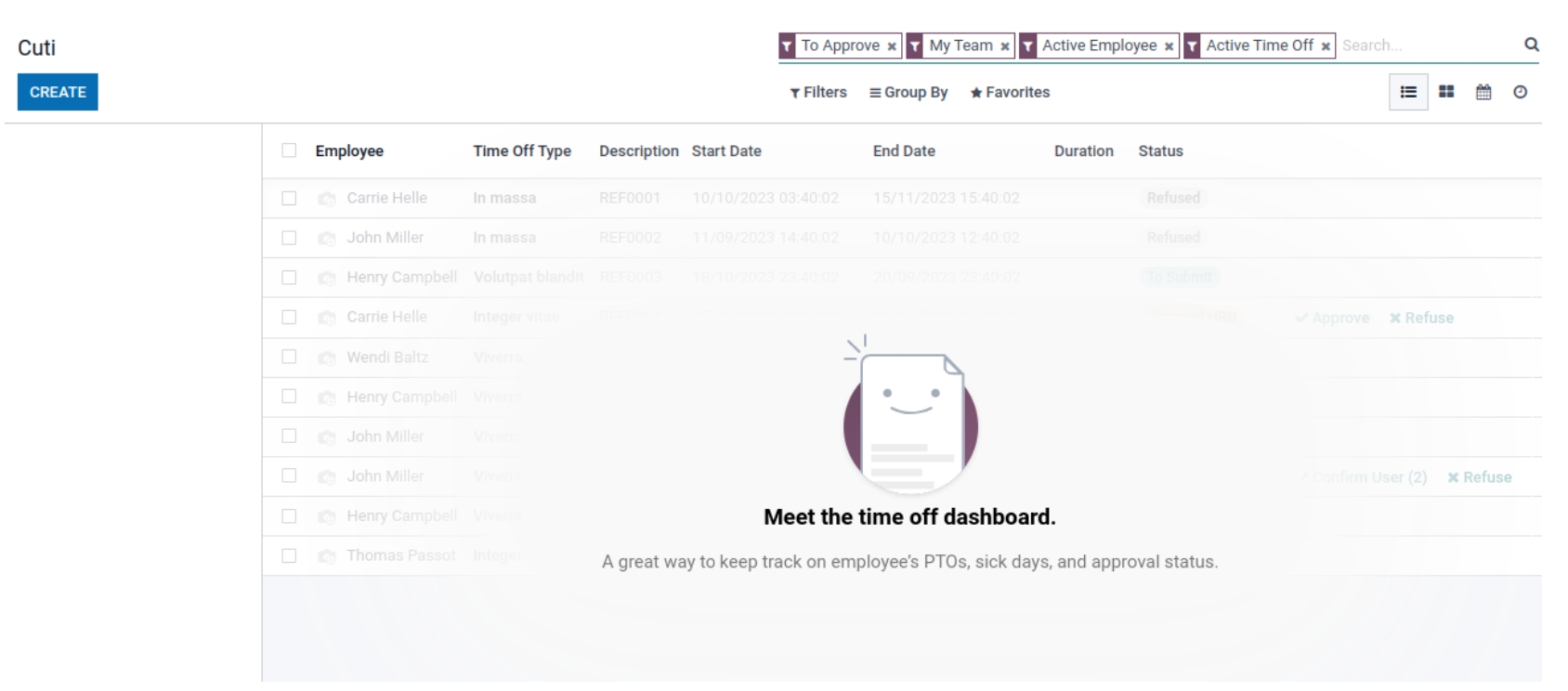
Pada gambar diatas, tidak terdapat data pada menu Cuti ini. Selanjutnya, kita akan menambahkan data Cuti dengan klik “Create” pada bagian atas sebelah kiri,
Kemudian akan muncul tampilan form untuk diisi pada contoh dibawah ini,
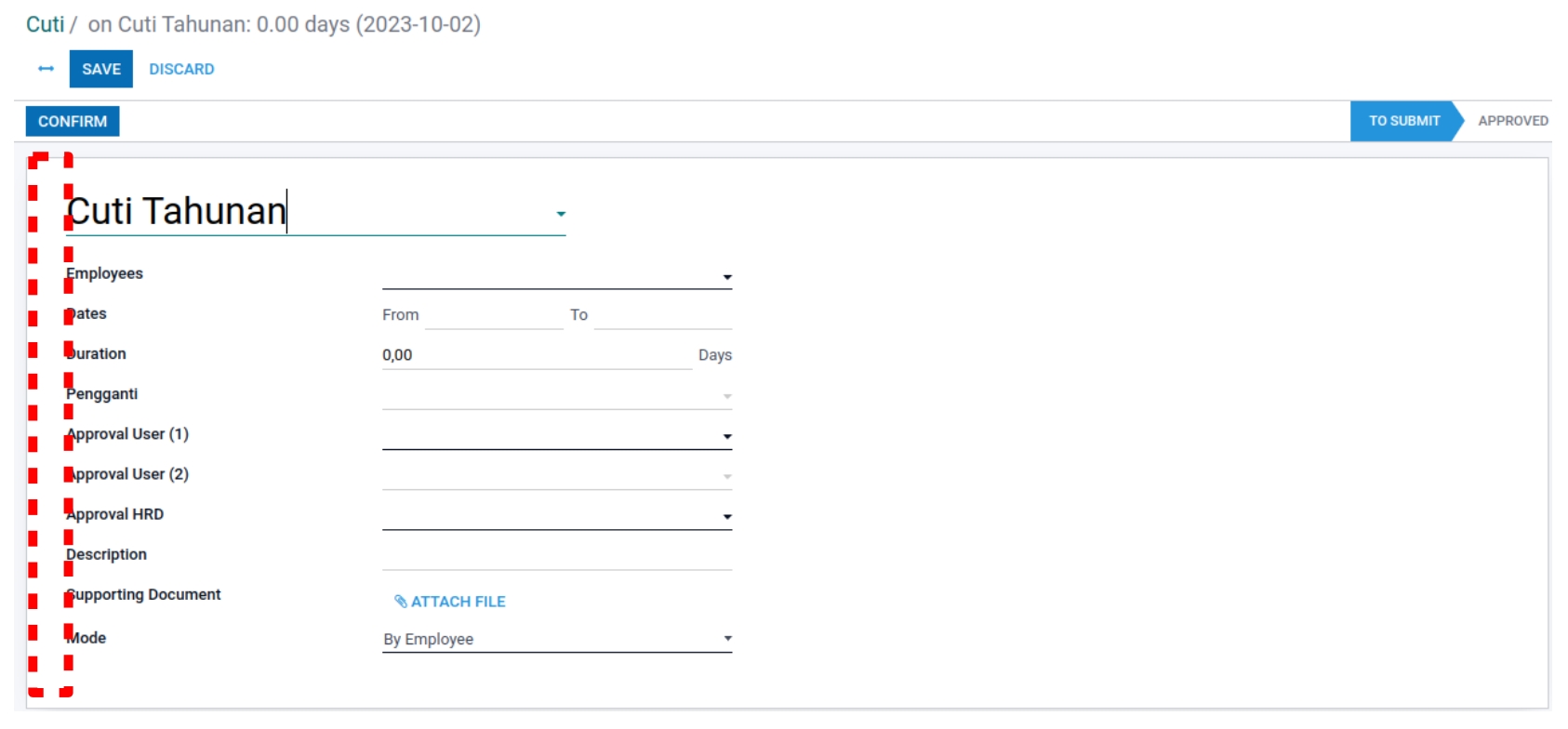
Kemudian kita akan coba mengisi dan melengkapi form tersebut, dengan contoh isi seperti gambar dibawah ini,
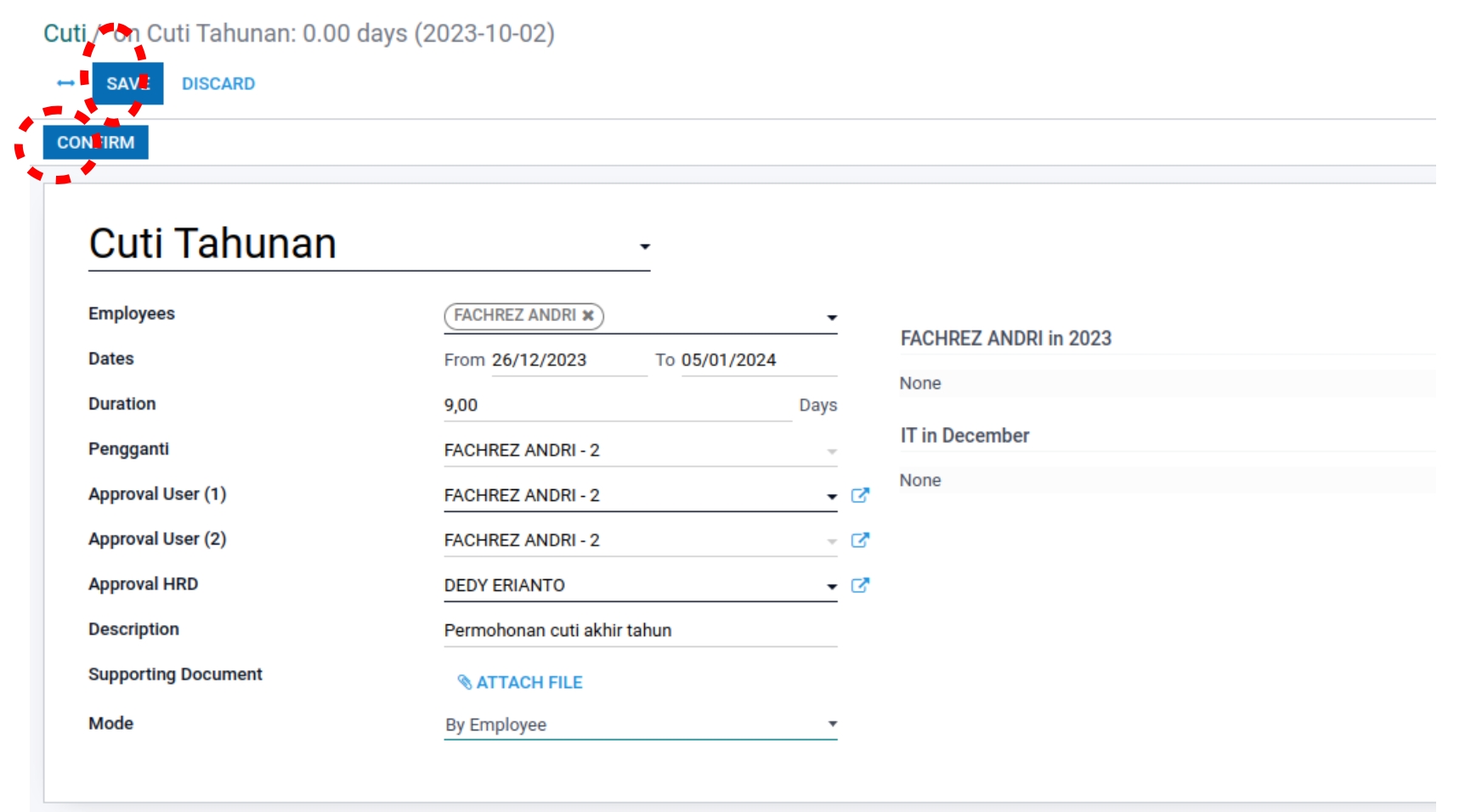
Jika sudah lengkap kita dapat klik “Confirm” lalu “Save” untuk menyimpan data tersebut.